Pagina Iniziale > Rete > Impostazioni della rete wireless > Utilizzare la rete wireless > Configurare l'apparecchio per una rete senza fili utilizzando il metodo PIN di Wi-Fi Protected Setup™ (WPS)
Configurare l'apparecchio per una rete senza fili utilizzando il metodo PIN di Wi-Fi Protected Setup™ (WPS)
Se il punto di accesso/router LAN senza fili supporta WPS, è possibile utilizzare il metodo PIN (Personal Identification Number - Codice identificativo personale) per configurare le impostazioni della rete senza fili.
Il Metodo PIN è uno dei metodi di connessione sviluppati da Wi-Fi Alliance®. Se si invia al dispositivo Registrar (che gestisce la rete LAN wireless) un codice PIN creato da un dispositivo Enrollee (la macchina in dotazione), è possibile configurare la rete wireless e le impostazioni di protezione. Per ulteriori informazioni sull’accesso alla modalità WPS, vedere le istruzioni fornite con il punto di accesso/router senza fili.
- Tipo A
- Connessione nel caso in cui il punto di accesso/router (1) LAN wireless venga duplicato come dispositivo Registrar.
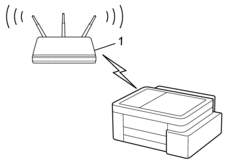
- Tipo B
- Connessione nel caso in cui un altro dispositivo (2), ad esempio un computer, venga utilizzato come dispositivo Registrar.
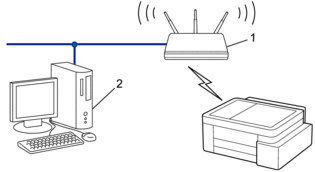
- Premere
 (Wi-Fi) cinque volte. L'indicatore LED Wi‑Fi inizia a lampeggiare e la macchina stampa un PIN di otto cifre.
(Wi-Fi) cinque volte. L'indicatore LED Wi‑Fi inizia a lampeggiare e la macchina stampa un PIN di otto cifre. - Se si utilizza un computer collegato alla rete, digitare nella barra degli indirizzi del browser l'indirizzo IP del dispositivo in uso come Registrar (ad esempio: http://192.168.1.2).
- Accedere alla pagina delle impostazioni WPS e digitare il PIN, quindi seguire le istruzioni visualizzate sullo schermo.

- In genere, il dispositivo Registrar corrisponde al punto di accesso/router LAN senza fili.
- La pagina delle impostazioni può variare in base alla marca del punto di accesso/router LAN wireless. Per ulteriori informazioni, vedere le istruzioni fornite in dotazione con il punto di accesso/router LAN senza fili.
Se il dispositivo wireless è connesso correttamente, gli indicatori LED di alimentazione e LED Wi‑Fi sono accesi.
- Tenere premuto il tasto
 e premere
e premere  sulla tastiera del computer per avviare Esegui.
sulla tastiera del computer per avviare Esegui. - Digitare "control printers" nel campo Apri: e fare clic su OK.
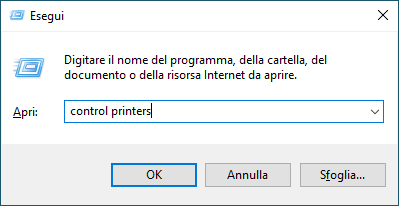 Viene visualizzata la finestra Dispositivi e stampanti.
Viene visualizzata la finestra Dispositivi e stampanti. Se la finestra Dispositivi e stampanti non viene visualizzata, fare clic su .
Se la finestra Dispositivi e stampanti non viene visualizzata, fare clic su . - Fare clic su Aggiungi dispositivo.

- Per utilizzare come dispositivo Registrar un computer Windows 10 o Windows 11, è necessario registrare preventivamente il computer in rete. Per ulteriori informazioni, vedere le istruzioni fornite in dotazione con il punto di accesso/router LAN senza fili.
- Se si utilizza come dispositivo Registrar Windows 10 o Windows 11, è possibile installare il driver stampante dopo la configurazione senza fili, seguendo le istruzioni a schermo. Per installare il driver e il software necessari all'utilizzo della macchina, accedere alla pagina Download relativa al modello in uso all'indirizzo support.brother.com/downloads.
- Selezionare la macchina in uso e fare clic su Avanti.
- Digitare il PIN e fare clic su Avanti.
- Fare clic su Chiudi.



